Savjeti i trikovi za Windows 10 traku sa zadacima za poboljšani tijek rada

Ako želite poboljšati svoju produktivnost, evo nekoliko važnih savjeta i trikova na Windows 10 traci sa zadacima.
Traka sa zadacima u sustavu Windows razvijala se tijekom godinai postoji mnogo načina na koje ga možete prilagoditi da biste što učinkovitije obavili. Evo pregleda prilagođavanja značajki programske trake sustava Windows 10 kako biste poboljšali svoj tijek rada i produktivnost.
Pomicanje alatne trake
Traku sa zadacima možete premjestiti na različita mjestana zaslonu kako bi odgovarao onome što najbolje radi za vas. Da biste ga premjestili, desnom tipkom miša kliknite alatnu traku i poništite mogućnost "Zaključaj sve trake sa zadacima". Tada možete kliknuti i povući je do vrha ili bilo koje strane zaslona. Ja sam tradicionalna i uvijek držim svoju na dnu. Međutim, poznajem druge ljude koji su se zalagali za pomak na stranu ekrana.
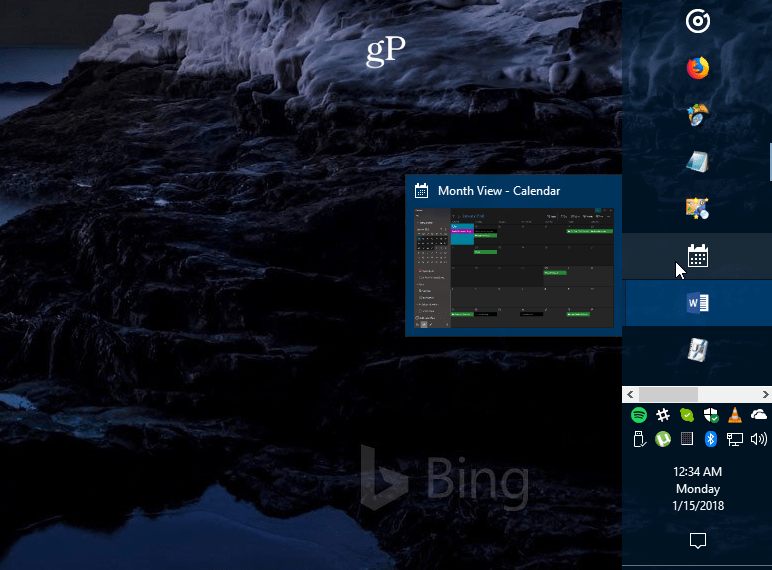
Primjer alatne trake pomaknuo se s desne strane zaslona i malo je povećao.
Stvorite više prostora
Ako koristite alatnu traku puno za pristupstavke jednostavnije, možda biste je željeli očistiti i stvoriti više prostora. Jedan od najvećih krivca prema zadanim postavkama je okvir za pretraživanje u Cortani. Ako niste obožavatelj, možete ga smanjiti na gumb ili ga u potpunosti sakriti. Ostalo što možete učiniti je sakriti gumb Prikaz zadatka, otkopčati stavke koje rijetko koristite ili sakriti ikone sustava u području obavijesti. Mnogo je načina kako to očistiti. Pogledajte naš članak o tome kako očistiti prostor na programskoj traci sustava Windows 10 za više pojedinosti.
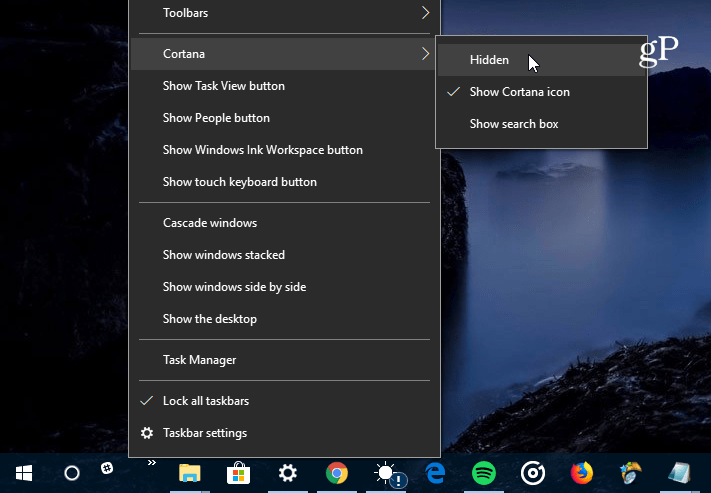
Najveći krivac koji zauzima prostor na programskoj traci sustava Windows 10 je okvir za pretraživanje u Cortani. Možete ga učiniti manjim ili ga potpuno sakriti.
Vratite traku za brzo pokretanje
Sjećate se trake za brzo pokretanje u sustavima XP i Vista? Omogutio vam je lak pristup često korištenim aplikacijama i drugim datotekama. Također nudi način grupiranja sličnih aplikacija bez začepljenja programske trake. Detaljne upute o tome kako to učiniti pročitajte u našem članku: Kako doći do trake za brzo pokretanje XP-a u sustavu Windows 10. Slično tome, za lak način slanja predmeta tamo, pročitajte naš članak o tome kako dodati Quick Launch u kontekstni izbornik.
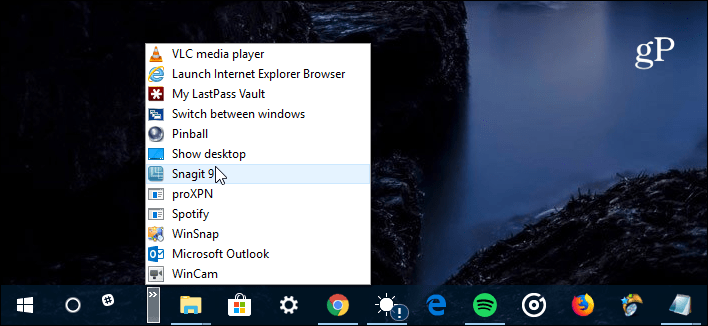
Ako vam nedostaje traka za brzo pokretanje iz dana XP i Vista, možete je vratiti u sustav Windows 10.
Prikvači web stranice kao aplikacije na traci sa zadacima
Ako postoje web usluge koje redovito koristiteputem preglednika možete ih dodati kao web-aplikaciju na traci zadataka. Zbog toga vam nije potrebno instalirati dodatne aplikacije ili označavati svaku web lokaciju. U programu Microsoft Edge idite na web mjesto poput Pandore i odaberite Opcije (...), a zatim "Prikvači ovu stranicu na programskoj traci". Ako imate Google Chrome, pročitajte cijeli članak: Prikvači web stranice kao aplikacije na programsku traku Windowsa 10 s Chromeom.
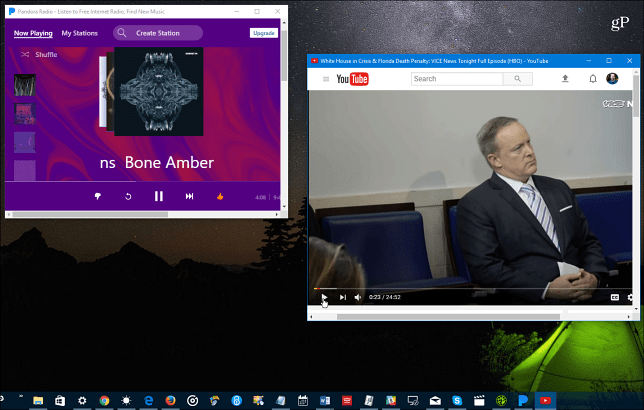
Internetske usluge poput Pandore, YouTubea ili Outlook.com možete zakačiti na programskoj traci i one funkcioniraju kao web aplikacije.
Stvaranje i pregled događaja u kalendaru
Većina svega u OS-u dobiva nove sposobnosti sasvako novo glavno izdanje sustava Windows 10. Jedna stvar koju možda ne znate je mogućnost stvaranja događaja u kalendaru pomoću obavijesti o traci s datumom i vremenom. Kliknite sat na programskoj traci i dobit ćete puni kalendar - kliknite mali "+Ikonu i možete dodati događaje. Možete kliknuti i određeni datum u kalendaru da biste vidjeli što ste postavili za taj dan, uključujući Cortana Podsjetnike. Za više informacija pročitajte naš članak o dodavanju događaja kalendara na programskoj traci.
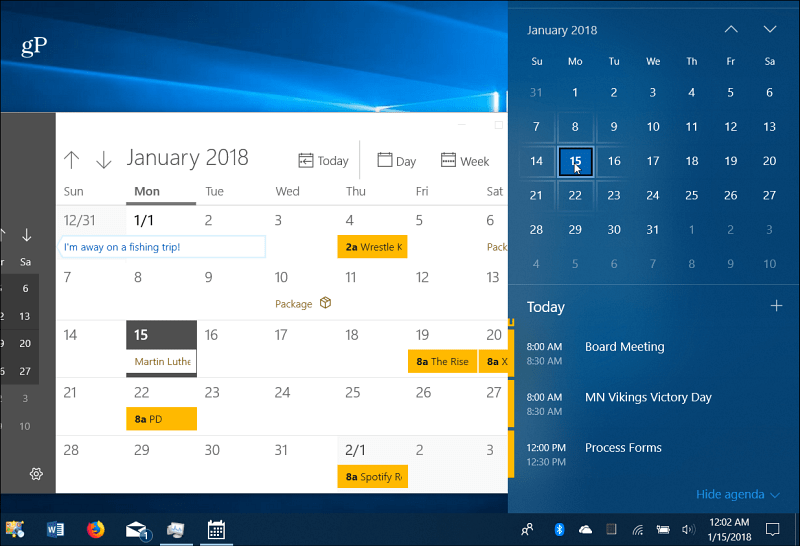
Kliknite sat na programskoj traci da biste vidjeli cijeli kalendar za prikaz i stvaranje događaja.
Omogući pregled radne površine
Ako imate tonu prozora otvorenih i samo želiteda biste brzo pogledali što se nalazi na radnoj površini, možete miša pomaknuti u donjem desnom dijelu programske trake da biste jasno vidjeli stvari. Možete kliknuti na njega da zatvorite sve te otvorene prozore i ponovo ih kliknete da biste ih ponovo pokrenuli. Možda nije omogućen u vašem sustavu Windows 10, ali Desktop Peek možete omogućiti u postavkama Windowsa 10.
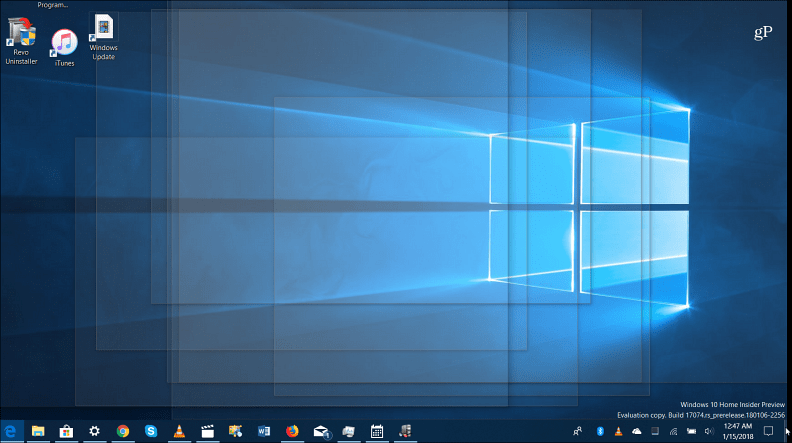
Zadržite miš u donjem desnom kutu alatne trake da biste vidjeli sve otvorene prozore da biste vidjeli predmete na radnoj površini.
Postavke trake zadataka
Microsoft je većinu opcija programske trake premjestio u novu aplikaciju Postavke. Stižete tamo Postavke> Personalizacija> Traka sa zadacima, Tamo ćete pronaći jednostavne prekidače za okretanjeodređene značajke uključene ili isključene. Tamo možete odabrati da automatski sakrijete traku zadataka, obrišete povijest skočnog popisa, smanjite je, sakrijete ikonu aplikacije Ljudi, upravljate načinom rada na više zaslona i još mnogo toga.
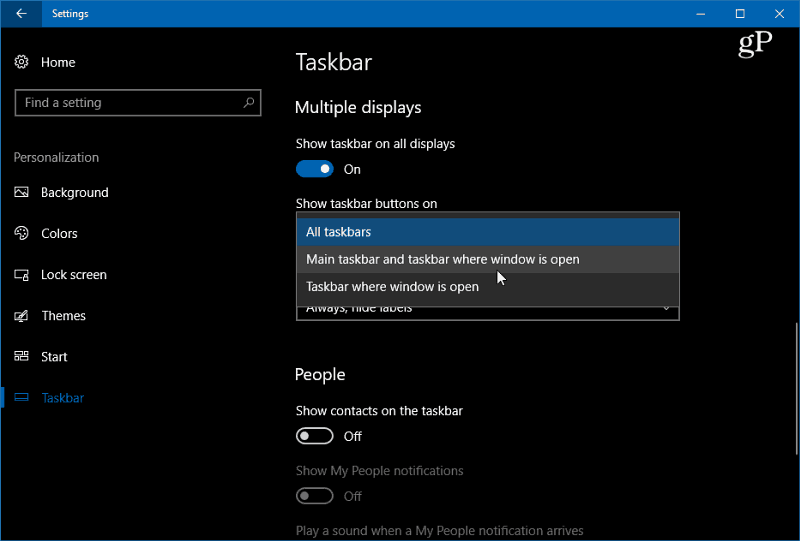
Idite na Postavke> Personalizacija> Traka sa zadacima da biste pristupili nekoliko postavki za kontrolu izgleda, osjećaja i ponašanja na programskoj traci sustava Windows 10.
Koji su neki od načina naočavanja alatne trake u sustavu Windows 10? Ostavite komentar ispod ili uskočite na naše Windows 10 forume za više rasprava.
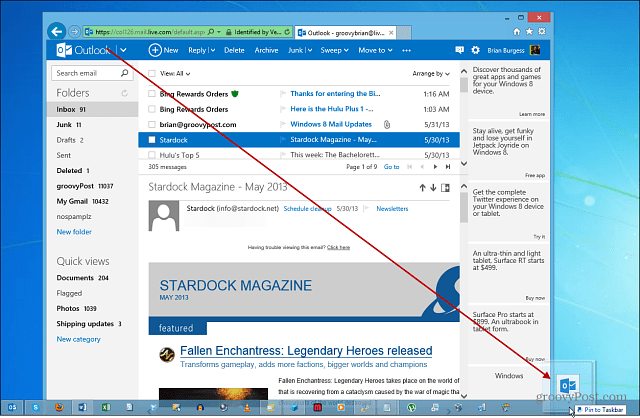



![Pričvrstite potpuno funkcionalnu kantu za smeće na traci sa sustavom Windows 7 [Kako]](/images/microsoft/pin-a-fully-functional-recycle-bin-to-the-windows-7-taskbar-how-to.png)





Ostavite komentar